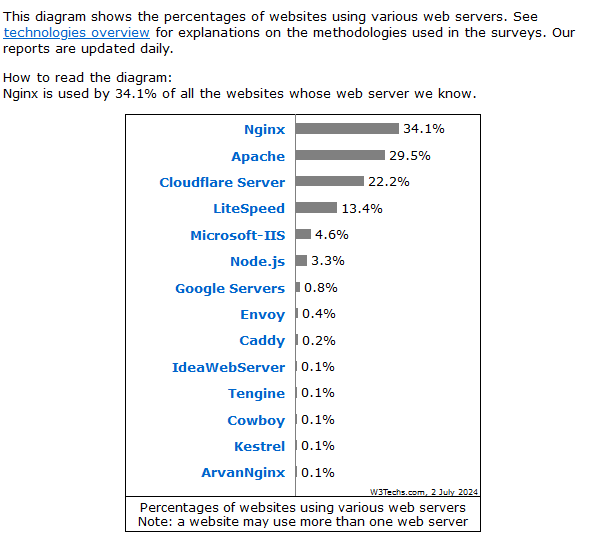
Installation eines Apache-Webservers mit php und mysql sowie MariaDB
Wer eine eigene Website betreiben möchte, kann sie bei
einem webhoster im Internet wie z.B. bei Strato, Ionos etc. betreiben, welche
einen Webserver mit allen nötigen Datenbanken und Datenbanksprachen anbieten.
Meist ist für den ersten Webauftritt ein Homepage-Baukasten oder ein
umfangreiches CMS-Homepageprogramm für dynamische Webseiten (Wordpress, Typo3 oder
Yoomla...) im Angebot. Zusätzlich wird auch noch ein Angebot für einen
Domainnamen und der Schutz der Webseite gegen Webangriffe und Datensicherung
angeboten.
Dies alles hat aber seinen Preis!
Für technisch Interessierte bietet sich auch eine
Eigenlösung auf einem Kleinstrechner, wie dem Raspberry Pi, zu Hause an. Bei
meist nur 5 W im laufenden Betrieb, entstehen kaum Stromkosten!
Dafür muss man auf dem PI selbst einen eigenen Webserver sowie die nötigen Datenbanken (Maria DB mit mySQL) und php installieren.
Zusätzlich ist man für die Datensicherheit des Servers sowie das Backup selbst verantwortlich.
Es erspart aber deutliche Kosten gegenüber einem fremden Hosting und man hat die volle Datenhohheit!
Es gibt nun zwei Wege für die Installation eines eigenen Webservers auf dem RaspberryPI mit Apache2:
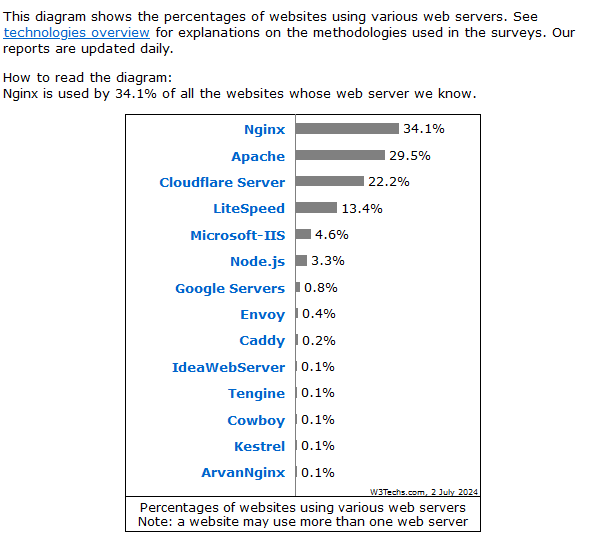
Abb. aus https://w3techs.com/technologies/overview/web_server vom 2.7.2024
Weg 1)
Wer auf dem PI als
Betriebssystem DietPi installiert hat, spart sich viel Installationsarbeit, da
es schon ein fertig konfiguriertes Programmpaket gibt.
a) Per ssh-Client wie Putty oder Bitvise-SSH-Client auf dem Pi in die Konsole
einwählen.
b) Die Softwareinstallationsseite aufrufen mit: dietpi-software
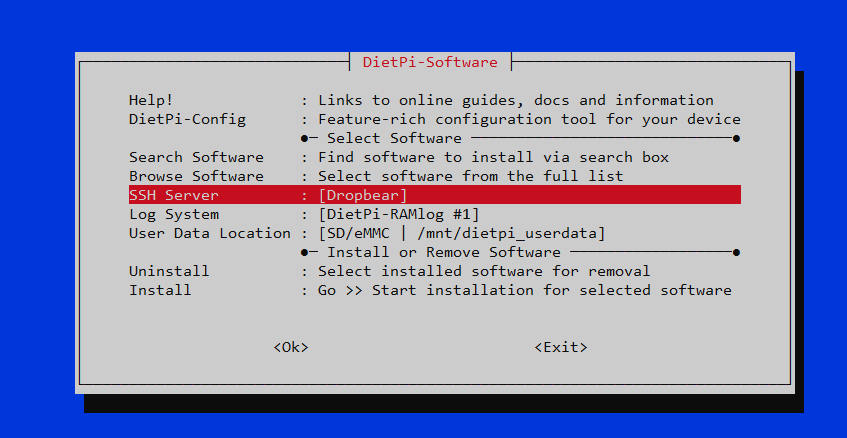
c) Den vorinstallierten SSH-Server Dropbear anwählen und stattdessen Open-SSH Server auswählen.
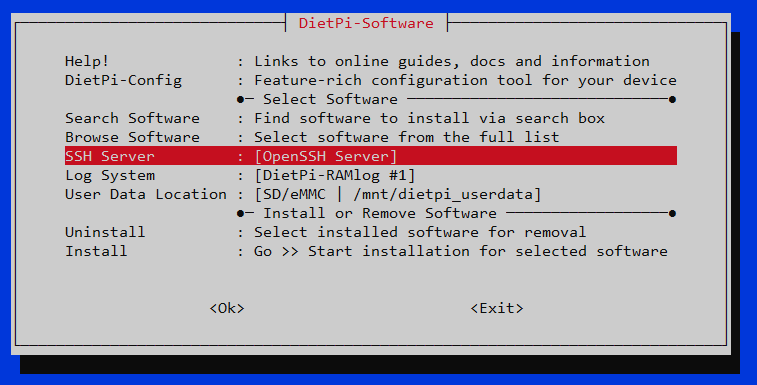
d) Auf Install - Go Start installation for selected software klicken
-> ok
Jetzt wird Dropbear deinstalliert und OpenSSH installiert.
e) Nach Installation des Open-SSH-Servers im obigenSoftwaremenü: Browse Software ok
Nr 76 LAMP auswählen -> Confirm
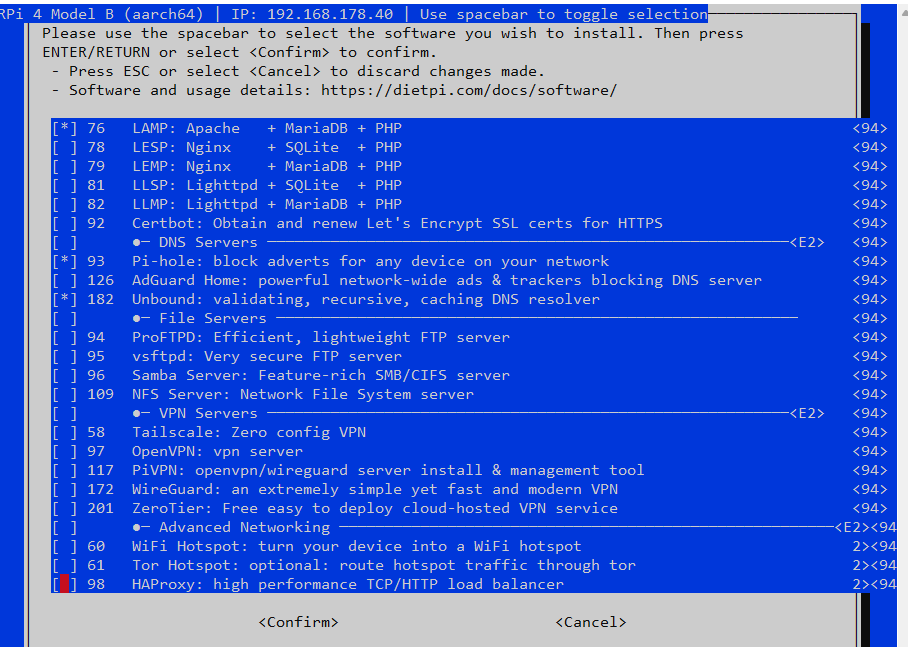
g) Install Go Start installation selected software -> ok
h) Evtl. muss noch lighttpd deinstalliert werden - > auf Fehlerhinweis achten!
Nun startet die Installation von Apache2, php8.2, MariaDB und MySQL.
i)
Mit folgenden Befehlen kann man in der SSH-Konsole prüfen, ob alle installierten
Programme laufen:
systemctl status apache2 -> zeigt, ob Apache läuft (activ running)
systemctl status mariadb -> zeigt, ob MariaDB läuft (activ running)
mysql
-> hinter MariaDB-Prompt: [(none)>
SHOW GLOBAL STATUS LIKE 'UPTIME';
Zeigt die Laufzeit der installierten Maria-Datenbank; quit beendet die Abfrage!
php -v -> zeigt die installierte php-Version an!
Weg 2) alternativ auch per SSH auf der Kommandozeile des Pi:
Nützliche Tipps zur Installation findet Ihr in diesem Video von Eric Maechler:
https://www.youtube.com/watch?v=e7bE2XHEhRQ
Um die Tipparbeit in der Konsole zu ersparen, hier das dazu nötige Transscript
zum obigen Video:
zurück zur Startseite